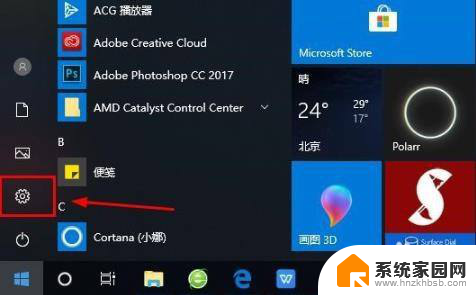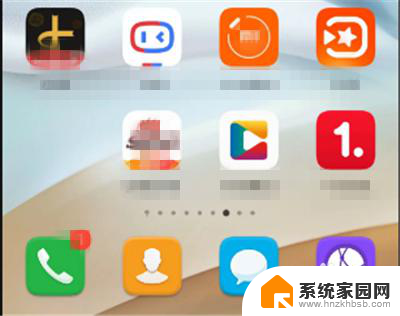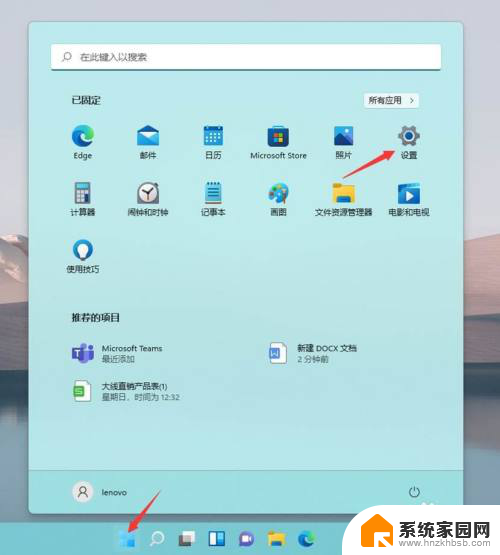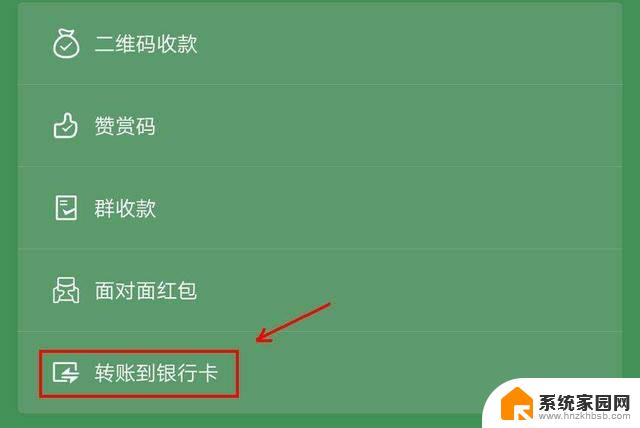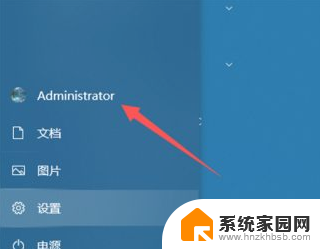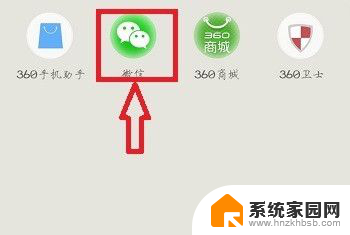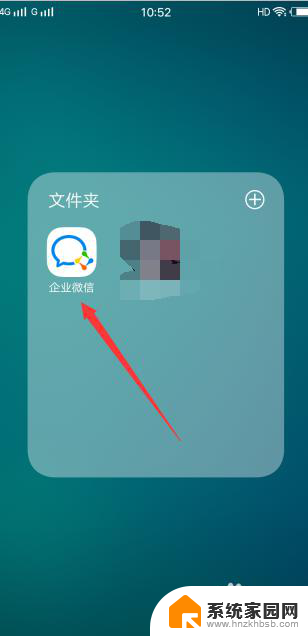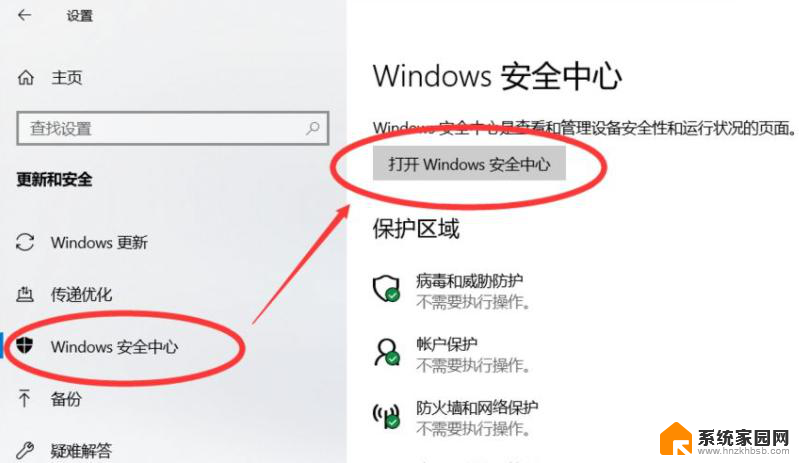win11完全退出微软账号 Win11如何解绑微软账号
更新时间:2024-02-15 10:37:56作者:hnzkhbsb
Win11作为微软新推出的操作系统,备受期待和关注,对于一些用户来说,Win11绑定微软账号却成为了一个麻烦,有时候我们可能需要退出或解绑微软账号,但是并不清楚具体的操作步骤。Win11如何完全退出微软账号呢?在本文中我们将为大家详细介绍Win11解绑微软账号的方法,帮助大家轻松处理账号绑定问题。无论是为了更好地保护个人隐私,还是为了更方便地切换账号,本文都将为您提供解决方案。
具体步骤:
1、点击任务栏中的“开始菜单”。
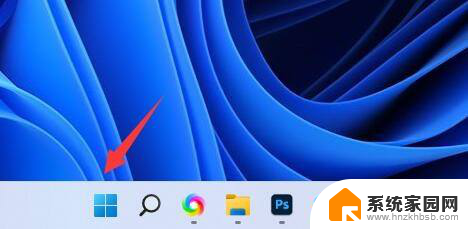
2、打开“设置”。
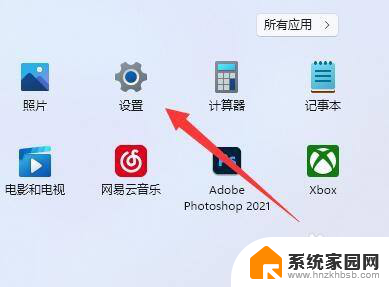
3、点击左边栏的“账户”选项。
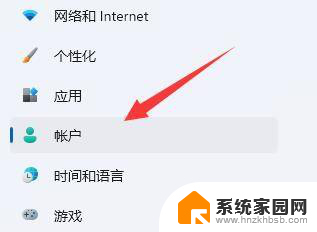
4、点击“改用本地账户登录”即可退出微软账户了。
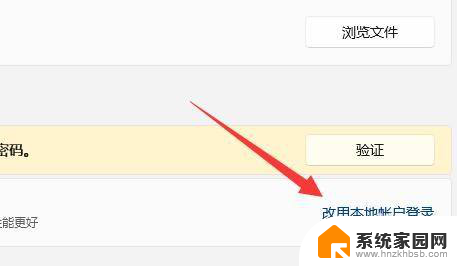
以上就是完全退出微软账号的全部内容,如果遇到这种情况,你可以按照以上步骤解决问题,非常简单快速。